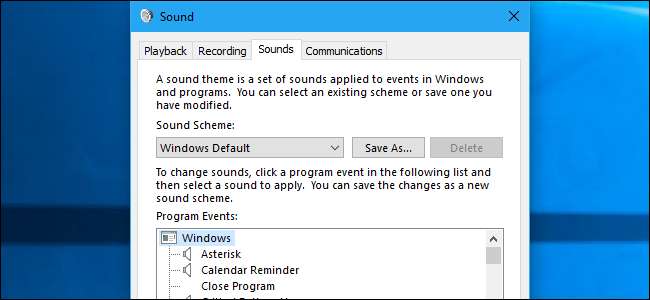
Windows thường xuyên phát âm thanh khởi động và các hiệu ứng âm thanh khác, và chúng có thể trở nên khó chịu. Chúng đặc biệt gây phiền nhiễu trên Windows 7, nơi Windows phát ra âm thanh nhấp chuột mỗi khi bạn chuyển đổi các thư mục trong Windows Explorer. Bạn có thể tắt chúng hoàn toàn — hoặc thậm chí đặt các hiệu ứng âm thanh tùy chỉnh, nếu bạn muốn.
Cách tắt tất cả hiệu ứng âm thanh
Để mở bảng điều khiển Âm thanh, nhấp chuột phải vào biểu tượng loa trong khay hệ thống và chọn “Âm thanh”. Bạn cũng có thể điều hướng đến Bảng điều khiển> Phần cứng và Âm thanh> Âm thanh.
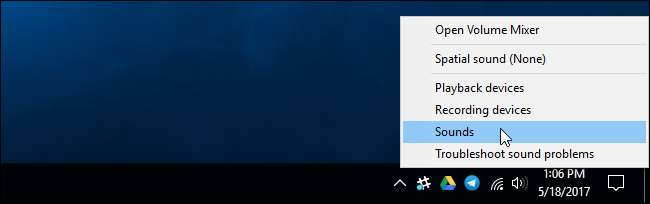
Trên tab Âm thanh, nhấp vào hộp “Sơ đồ âm thanh” và chọn “Không có âm thanh” để tắt hoàn toàn hiệu ứng âm thanh. Nếu bạn cũng muốn tắt âm thanh xuất hiện khi đăng nhập vào Windows, hãy bỏ chọn hộp kiểm “Phát âm thanh khởi động Windows”.
Bạn cũng có thể chọn tắt hiệu ứng âm thanh cho các sự kiện cụ thể. Ví dụ: bạn có thể muốn tắt hiệu ứng âm thanh “Thông báo” trong khi vẫn bật hiệu ứng âm thanh “Báo pin nguy cấp”. Để thực hiện việc này, hãy chọn hiệu ứng âm thanh trong danh sách, nhấp vào hộp “Âm thanh” ở cuối cửa sổ và nhấp vào “(Không có)”.
Nhấp vào “OK” để lưu các thay đổi của bạn khi bạn hoàn tất. Bạn luôn có thể quay lại đây và đặt lược đồ âm thanh về “Windows Default” để khôi phục các hiệu ứng âm thanh mặc định.
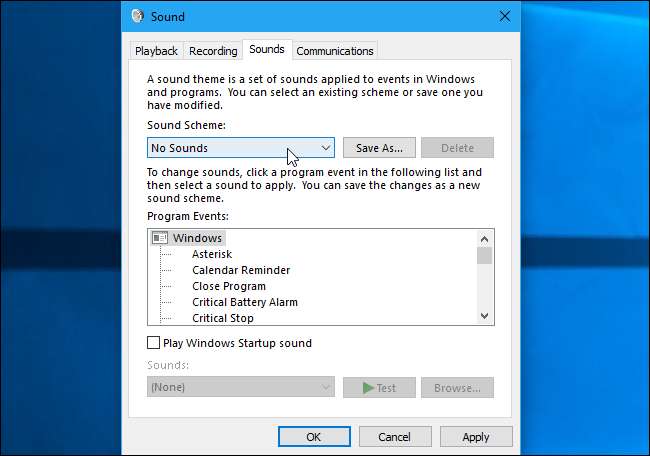
Cách tắt âm thanh nhấp chuột của Windows Explorer
Nếu đang sử dụng Windows 7, bạn có thể đặc biệt khó chịu bởi hiệu ứng âm thanh phát ra khi bạn điều hướng đến một thư mục mới trong Windows Explorer. Hiệu ứng âm thanh cụ thể này bị tắt theo mặc định trên Windows 10 và vì lý do chính đáng.
Để chỉ tắt âm thanh này, cuộn xuống trong danh sách và chọn hiệu ứng âm thanh “Bắt đầu điều hướng”. Nhấp vào hộp “Âm thanh” ở cuối cửa sổ và chọn “(Không có)”. Nhấp vào “OK” để lưu các thay đổi của bạn.
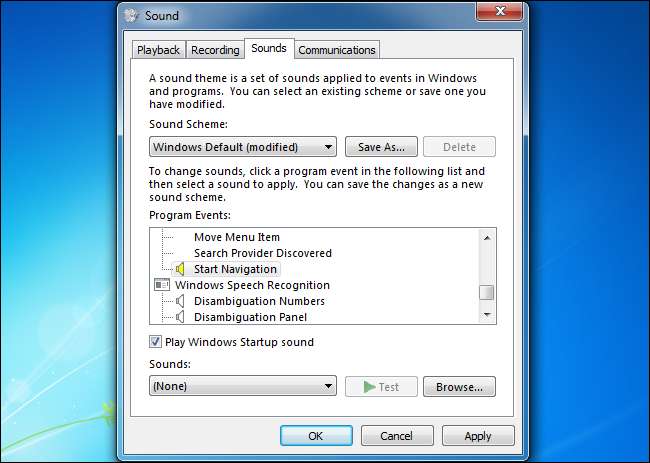
Cách tùy chỉnh hiệu ứng âm thanh
Nếu bạn thích âm thanh, bạn có thể tùy chỉnh chúng từ đây. Chọn một sự kiện và sử dụng hộp “Âm thanh” để chọn tệp âm thanh cho sự kiện đó. Bạn có thể nhấp vào “Kiểm tra” để nghe bản xem trước các hiệu ứng âm thanh khác nhau tại đây.
Để sử dụng tệp âm thanh tùy chỉnh, hãy nhấp vào nút “Duyệt qua”. Tệp hiệu ứng âm thanh tùy chỉnh của bạn phải ở định dạng tệp .wav.
Để lưu cài đặt của bạn dưới dạng lược đồ âm thanh, hãy nhấp vào nút “Lưu dưới dạng” ở đầu cửa sổ và cung cấp tên. Sau đó, bạn có thể chọn lược đồ âm thanh đã lưu của mình từ danh sách ở đây trong tương lai.
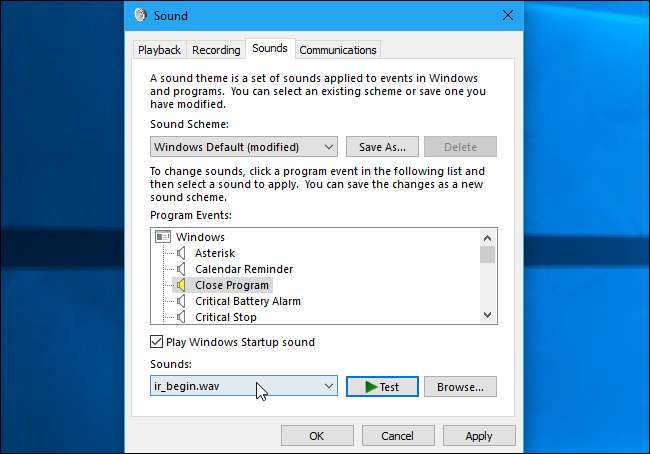
Tại sao Âm thanh Tiếp tục Bật lại?
LIÊN QUAN: Cách cài đặt chủ đề màn hình trên Windows 10
Bạn có thể thấy rằng các hiệu ứng âm thanh sẽ tự động bật lại khi bạn tùy chỉnh màn hình của mình. Điều này xảy ra khi bạn thay đổi chủ đề máy tính để bàn của bạn sử dụng giao diện Bảng điều khiển cũ trên Windows 7 hoặc giao diện Cài đặt mới trên Windows 10. Đó là vì các chủ đề trên máy tính để bàn có thể bao gồm các lược đồ âm thanh cũng như hình nền, màu sắc và chủ đề con trỏ chuột. Tuy nhiên, hầu hết các chủ đề chỉ chỉ định lược đồ âm thanh “Mặc định của Windows”, bật lại nó nếu bạn đã tắt nó.
Sau khi thay đổi chủ đề mới, bạn sẽ phải quay lại cửa sổ Âm thanh để tắt các hiệu ứng âm thanh nếu bạn không muốn nghe thấy chúng.
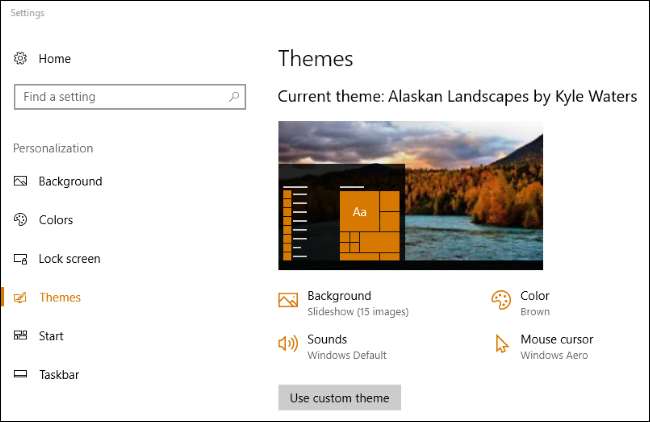
Thay đổi cài đặt âm thanh hệ thống của bạn sẽ tắt chúng trong một số — nhưng không phải tất cả — ứng dụng máy tính để bàn. Nếu một ứng dụng tiếp tục phát hiệu ứng âm thanh ngay cả sau khi bạn tắt chúng trong bảng điều khiển Âm thanh, bạn sẽ cần tắt hiệu ứng âm thanh trong cửa sổ cài đặt của ứng dụng đó.







